Po Namratha Nayak
Kada zadržite pokazivač miša iznad vremena i datuma na desnom kraju programske trake, prikazuje se skočni prozor s trenutnim datumom i danom u tjednu. Mnogi korisnici su se susreli s problemom u kojem ne mogu vidjeti ovaj skočni prozor kada lebde mišem iznad vremena i datuma. U osnovi, ovaj problem treba resetirati i vratiti neke postavke na vašem računalu. Ako se i vi suočavate s ovim problemom, nastavite i pročitajte ovaj post kako biste pronašli neka rješenja koja će vam pomoći.
Sadržaj
Rješenje 1 – Prisilno ponovno pokrenite Windows Explorer
1. Pritisnite Ctrl + Shift + Esc za otvaranje Upravitelj zadataka.
2. Idite na Pojedinosti tab.
3. Pronaći explorer.exe na popisu zadataka.
4. Desni klikna explorer.exe i odaberite Završi zadatak.
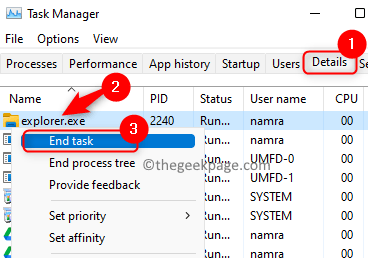
5. Kliknite na Završi proces u prozoru za potvrdu.
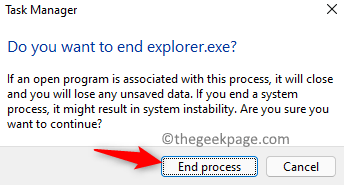
6. Idite na Datoteka izbornik i odaberite Pokreni novi zadatak.
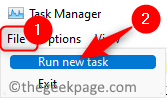
7. U Stvoritinovi zadatak prozor, vrsta explorer.exe u tekstualni okvir i pritisnite Unesi.
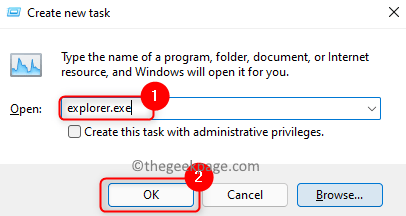
8. Nakon što se Windows Explorer ponovno pokrene, provjerite je li problem riješen.
Rješenje 2 – Vratite postavke datuma na zadane
1 – Pritisnite Tipka Windows + R otvoriti TRČANJE.
2 – Vrsta INTL.CPL u njemu i kliknite u redu.

3 -U Regija prozoru, kliknite na Dodatne postavke gumb u Formati tab.
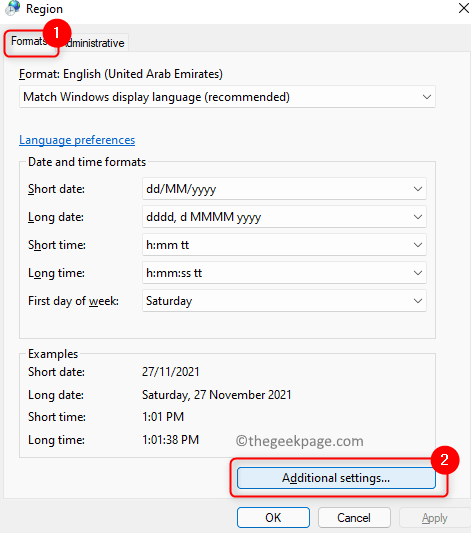
4 – Idite na Datum karticu i kliknite na Resetiraj gumb na dnu u Prilagodite format prozor koji se pojavi.
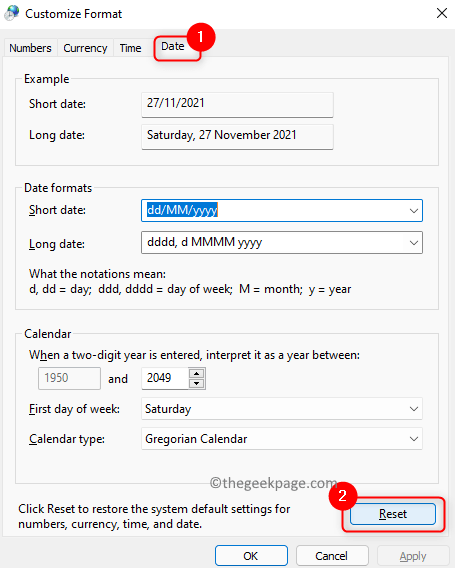
5 – Kliknite na Da u prozorima tražeći uklanjanje svih prilagodbi za trenutni format.
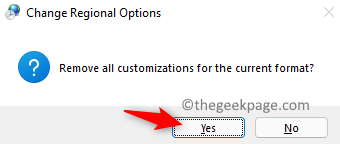
6 – Kliknite na U REDU. Zatim spremite promjene klikom na Prijavite se.
7 – Provjerite možete li vidjeti datum i dan u tjednu u skočnom prozoru za datum.
Rješenje 3 – Vratite postavke registra
1. Preuzmite datoteku registra da biste vratili vremenske zone iz ovoga TimeZoneRestore.
2. Desni klik na patentni zatvarač datoteku i odaberite Raspakiraj sve… da ga izvučem.
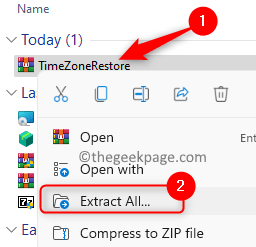
3. Odaberite mjesto i kliknite na Ekstrakt.
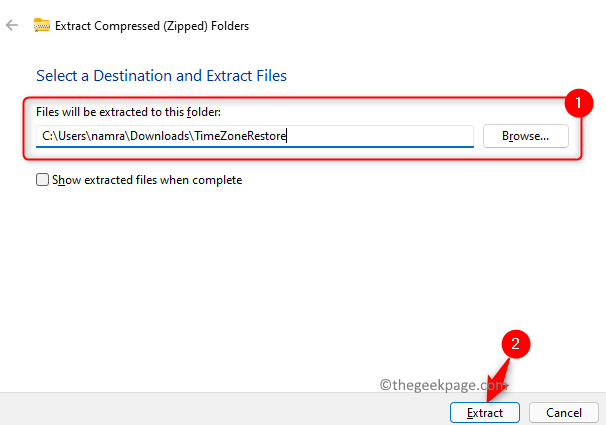
4. Otvorite ekstrahiranu mapu i kliknite na TimeZoneRestore.reg datoteka koja se pojavljuje.
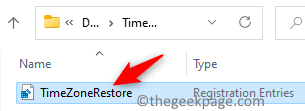
5. Klikni na Trčanje kada se prikaže sigurnosno upozorenje za otvaranje datoteke.
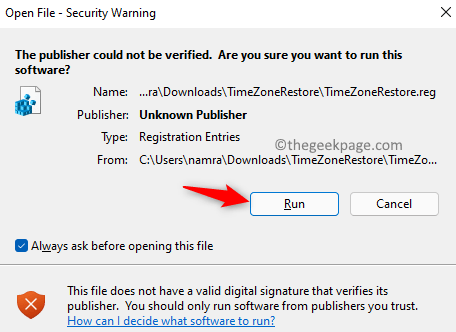
6. Kada to zatraži Kontrola pristupa korisnika, kliknite na Da.
7. Kliknite na Da kada vas pitaju jeste li sigurni da ćete izvršiti promjene u Registru pomoću ove datoteke.
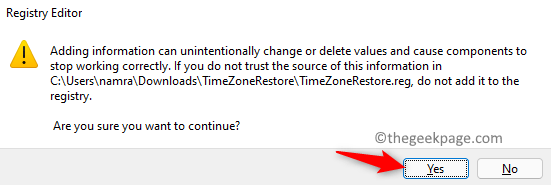
8. Vidjet ćete poruku koja pokazuje da su promjene unesene u registar.
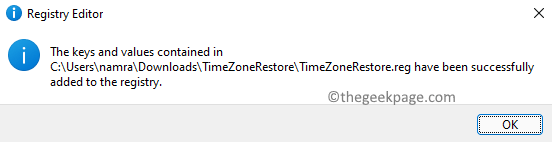
9. Ponovno podizanje sustava svoj sustav i provjerite je li pogreška ispravljena.
To je to!
Sada morate moći vidjeti skočni prozor s datumom kada pomičete pokazivač miša tijekom vremena na programskoj traci. Komentirajte i javite nam popravak koji vam je pomogao.
Softverski inženjer se pretvorio u pedagoga s velikim iskustvom u nastavi na sveučilištima. Trenutno radim na svojoj strasti za pisanjem.
Vezane objave:
- Kako onemogućiti skočni prozor za automatsku aktivaciju sustava Windows u…
- Vaš sat zaostaje za problemom u popravku za Google Chrome
- Kako ručno postaviti datum i vremensku zonu na računalu sa sustavom Windows 11
- Popravak - Google Chrome NET CERT SYMANTEC LEGACY pogreška


